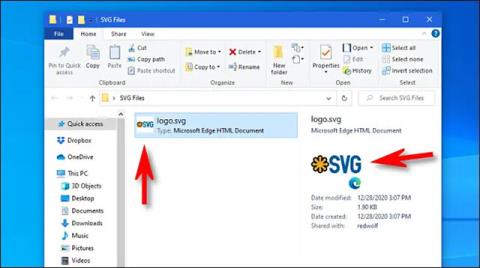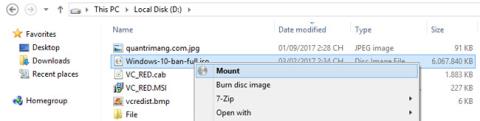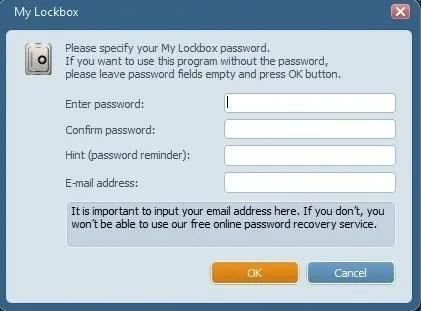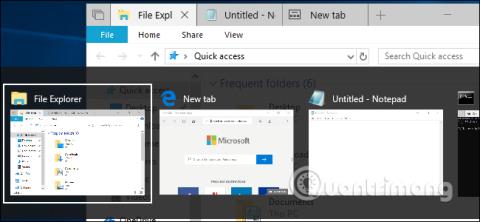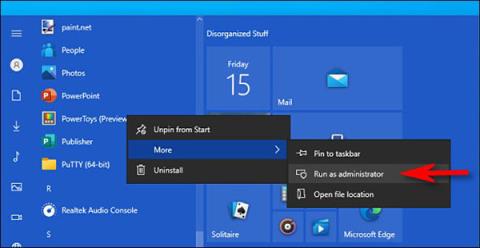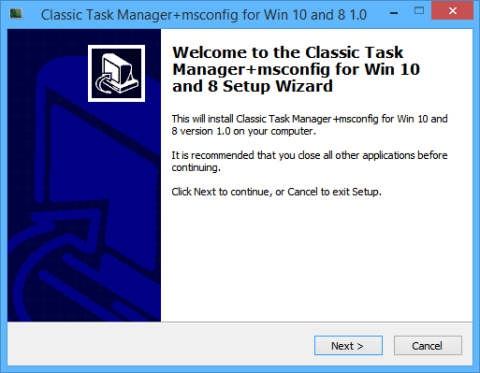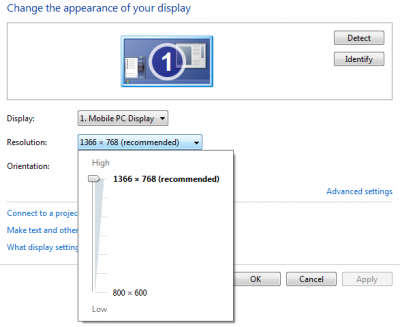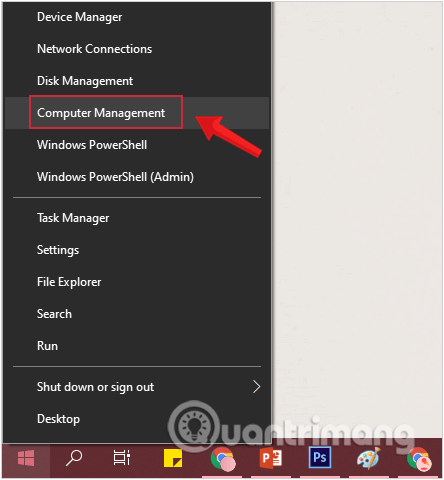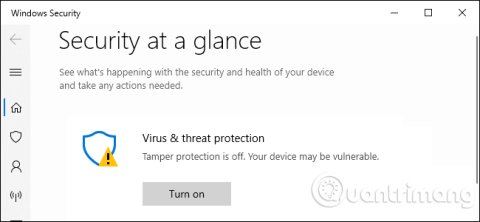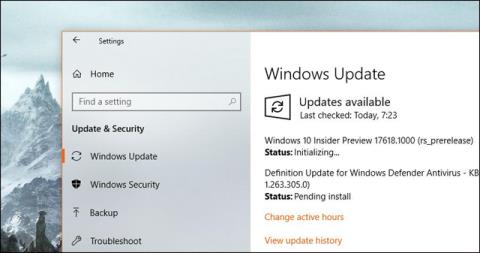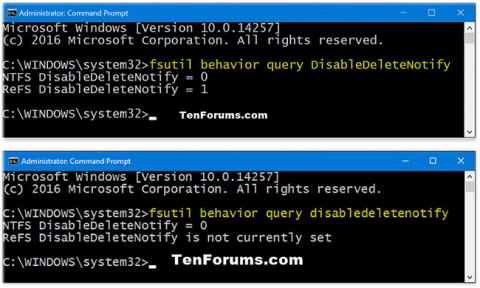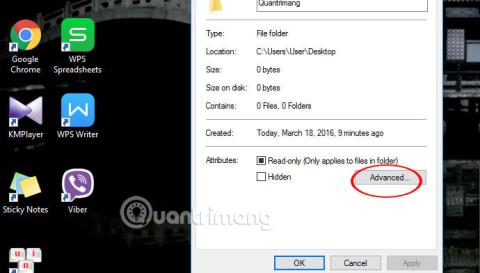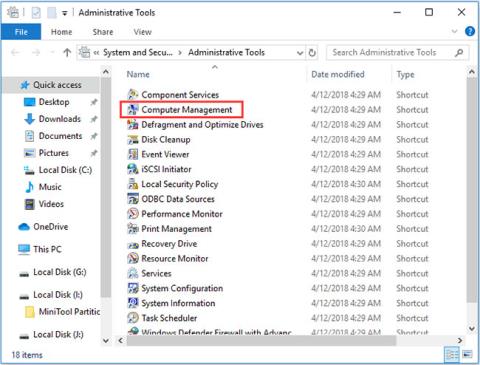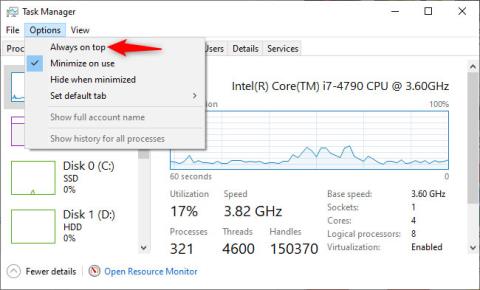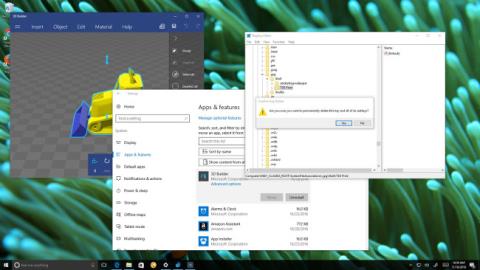Kā izmantot Kaomoji emocijzīmes operētājsistēmā Windows 10
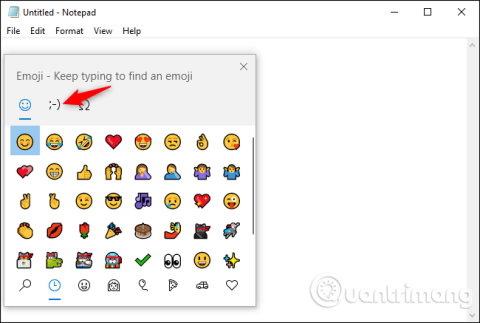
Aizmirstiet par emocijzīmēm, kaomoji tagad ir moderns. Jaunākais Windows 10 atjauninājums 2019. gada maijā ir atbalstījis kaomoji, un tālāk ir norādīts, kā to izmantot.